PositivA-fontti
Jos etsit paikkaa ladata PositivA-fontti ilmaiseksi, sivustomme on juuri sinulle. Lisäksi tekstigeneraattorimme avulla voit esikatsella fonttia (isoja ja pieniä kirjaimia sekä erikoismerkkejä) online-tilassa.
Katselukerrat: 55465
Latauskerrat: 46030
Luokitus: 4.4
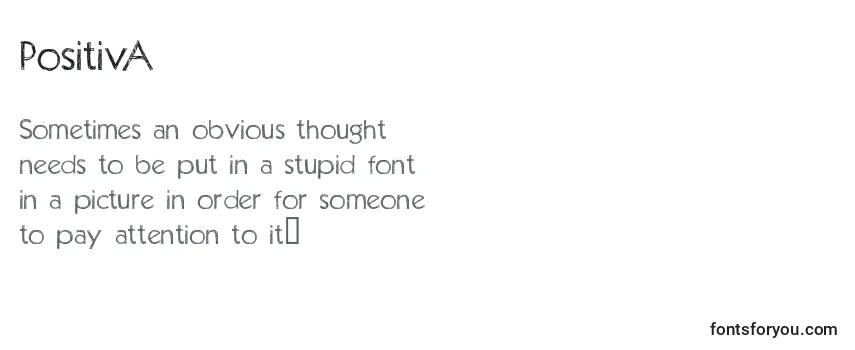
Tietoja
Yksityiskohtaiset tiedot PositivA-fontista:
- Nimi: PositivA
- Lisenssi: ilmaiseksi henkilökohtaiseen käyttöön
- Lisäyspäivä: 2022-12-24
- Lisännyt: Fontmaster
- Tiedosto: PositivA.otf
- Koko: 104,7 kt
- Formaattityyppi: .otf
OpenType – tietokonefontin muoto, jonka Adobe ja Microsoft kehittivät yhteistyössä. Tässä muodossa olevia fontteja käytetään:
- käyttöjärjestelmissä (Windows, Mac, Linux, Android, iOS);
- ohjelmissa (Adobe Photoshop, Adobe Premiere Pro, Adobe Photoshop Lightroom, Adobe Acrobat, Adobe Illustrator, Microsoft PowerPoint, Microsoft Word, Microsoft Office, CorelDRAW);
- sovelluksissa (Instagram, TikTok, WhatsApp, Twitter, CapCut, Telegram, Facebook, Snapchat, PixelLab);
- tietokoneissa (Acer, Apple, ASUS, HP, Lenovo);
- puhelimissa (iPhone, Samsung, Google, OnePlus);
- verkkosivustoilla (WordPress, HubSpot, Joomla, WooCommerce, Drupal, Wix, BigCommerce, Shopify).
Tekstinluontityökalu
Fontin esikatselutyökalu on kätevä työkalu, jonka avulla voit nähdä, miltä fontilla kirjoitettu teksti näyttää.
Katso PositivA-fontti syöttämällä tarvittava teksti tai merkit alla olevaan kenttään.:
Tekstisi, esimerkiksi, fontsforyou.com
Huomaa, että ruudulla generoidun fonttitekstin ulkoasu saattaa poiketa kuvissa näytetystä. Fontti ei ehkä ole optimoitu verkkokäyttöön tai se ei tue nykyistä kieltä.
Merkkejä
PositivA-fontin suuret (A-Z) ja pienet (a-z) aakkoset, numerot sekä erikoismerkit:
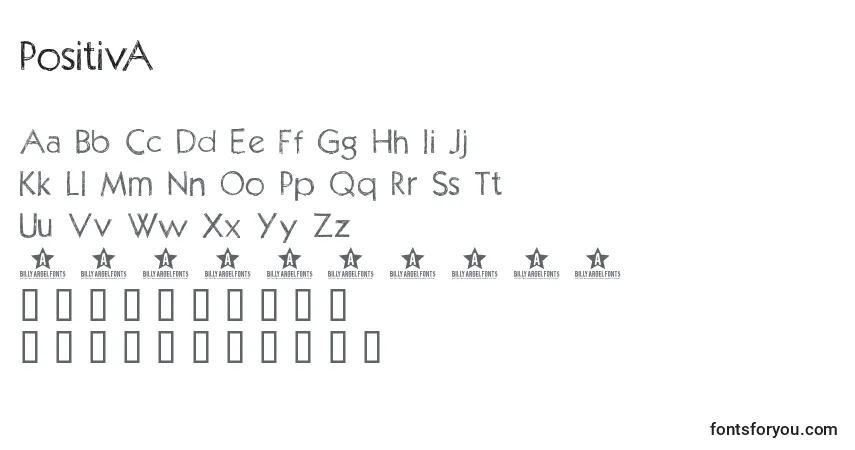
Koot
Esimerkkejä fonttikokojen välillä absoluuttisissa yksiköissä (72pt = 1in = 2.54cm = 25.4mm = 6pc = 96px).
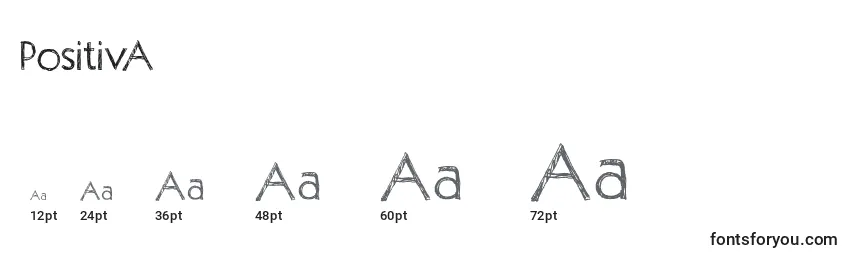
Kuinka asentaa fontti
Kerromme sinulle, kuinka asentaa PositivA-fontti, jotta voit käyttää sitä projekteissasi.
Adobe Photoshop
Lisätäksesi fontin Adobe Photoshopiin Windowsissa, napsauta fonttitiedostoa hiiren oikealla painikkeella ja valitse «Asenna». Fontti kopioituu Adobe Photoshopiin automaattisesti.
Lisätäksesi fontin Adobe Photoshopiin macOS:ssa, kaksoisnapsauta fonttitiedostoa. «Fontit»-sovellus käynnistyy. Napsauta «Asenna fontti» –painiketta ohjelman alaosassa ja Adobe Photoshop synkronoituu automaattisesti uusien fonttien kanssa.
Microsoft Word
Napsauta hiiren oikealla painikkeella haluamaasi fonttia ja valitse «Asenna», jotta asennat fontin Microsoft Wordiin. Uudet fontit näkyvät Microsoft Wordin fonttiluettelossa. Valitse fontti listalta ja käytä sitä dokumenttiin.
Windows
Asentaaksesi fontin Windowsiin, napsauta fonttitiedostoa hiiren oikealla painikkeella ja valitse «Asenna» kontekstivalikosta. Fontin asentaminen vaatii admin-oikeudet. Kun fontti on asennettu, se on käytettävissä kaikissa ohjelmissa.
macOS
Voit asentaa fontteja Maciin useilla eri tavoilla. Yksi tapa on avata «Fontit»-sovellus, napsauttaa «Lisää»-painiketta työkalupalkissa, etsiä ja valita fontti ja sitten napsauttaa «Avaa». Toinen tapa on vetää fonttitiedosto «Fontit»-sovelluksen kuvakkeeseen telakalla. Voit myös kaksoisnapsauttaa fonttitiedostoa Finderissa, ja sitten napsauttaa «Asenna fontti» ilmestyvässä dialogi-ikkunassa.
Fontin asennuksen yhteydessä «Fontit»-sovellus tarkistaa sen automaattisesti mahdollisten virheiden varalta.
Sivusto
Liitä fontit sivustollesi käyttämällä @font-face-sääntöä css-tiedostossa:
@font-face {
font-family: "PositivA";
src: url("https://fontsforyou.com/fonts/p/PositivA.otf");
}
.your-style {
font-family: "PositivA";
}
Kommentit
Haku
Pikahaku fontille. Syötä teksti ja saat heti tuloksia.
Luokittelut
Olemme keränneet yli 700 fonttiluokittelua verkkosivuillamme. Alla on listattu niistä kysytyimmät ja suosituimmat. Jos etsit tiettyä fonttiluokittelua, käytä kätevää hakutoimintoa.
- Kauniit fontit Uutuudet
- Hauskat fontit
- Sotilasfontit
- Suunnittelijafontit
- Kuuluisat fontit Uutuudet
- Siistejä fontit
- Epätavalliset fontit
- Tavalliset fontit Uutuudet
- Perusfontit
- Painetut fontit
- Juhla-fontit
- Erilaiset fontit
- Puoliksi piirretyt fontit Uutuudet
- Käsinkirjoitetut fontit
- Nykyaikaiset fontit
- Urheilu Uutuudet
- Vanhat fontit
- Futuristiset fontit
- Taiteelliset fontit
- Digitaaliset fontit
- Fontit ikonit
- Tekstifontit Uutuudet
- Puhelimen fontit
- Fontit numeroille ja luvuille
- Fontit ohjelmille, sovelluksille, käyttöjärjestelmille
- Tietyt fontit
- Materiaalifontit Uutuudet
- Fonttien muodot
- Uskonnolliset fontit
- Rakkauden fontit
- Kansalliset fontit Uutuudet
- Värikkäät fontit
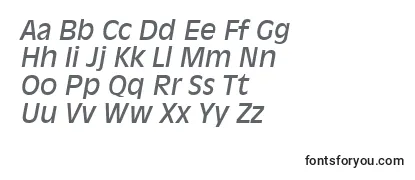
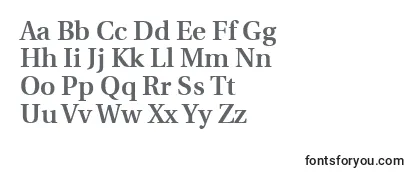
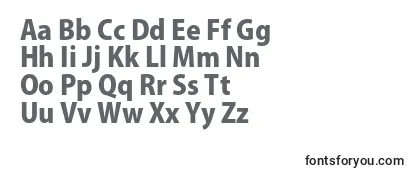
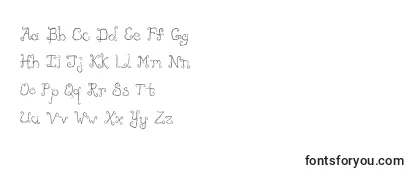
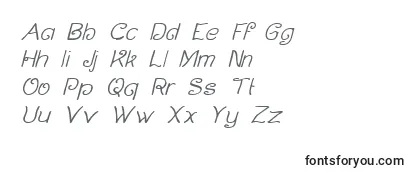
Rakastan Positiva-fonttia! Sen selkeät ja pyöreät kirjaimet tekevät siitä erittäin helppolukuisen. Fontin tyylikäs ja moderni ilme sopii täydellisesti käyttöön sekä digitaalisissa että painetuissa materiaaleissa. Lisäksi sen monipuolinen käyttömahdollisuus eri fonttikokoissa antaa sille joustavuutta eri suunnitteluprojekteihin. Positivan neutraali ulkoasu tekee siitä myös erittäin monikäyttöisen fontin, joka sopii monenlaisiin tyyleihin ja brändeihin. Olen täysin samaa mieltä muiden kommentoijien kanssa – Positiva on ehdottomasti yksi parhaista fonteista, mitä olen koskaan käyttänyt! Suosittelen sitä kaikille, jotka etsivät tyylikästä ja luotettavaa fonttia.
Positiva-fontti on elegantti ja moderni valinta, joka sopii hyvin niin otsikoihin kuin tekstikappaleisiinkin. Sen pyöristetyt muodot ja tasapainoinen kirjainten välimatka takaavat selkeän luettavuuden. Fontin monipuoliset leikkaukset antavat mahdollisuuden erilaisten typografisten luomusten toteuttamiseen. Kokonaisuutena erittäin onnistunut ja tyylikäs fontti.